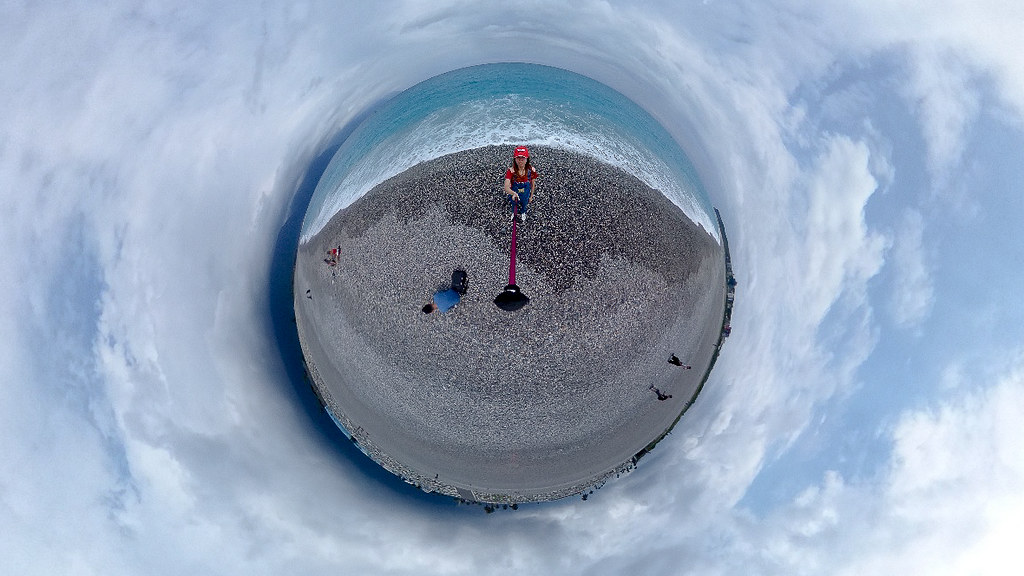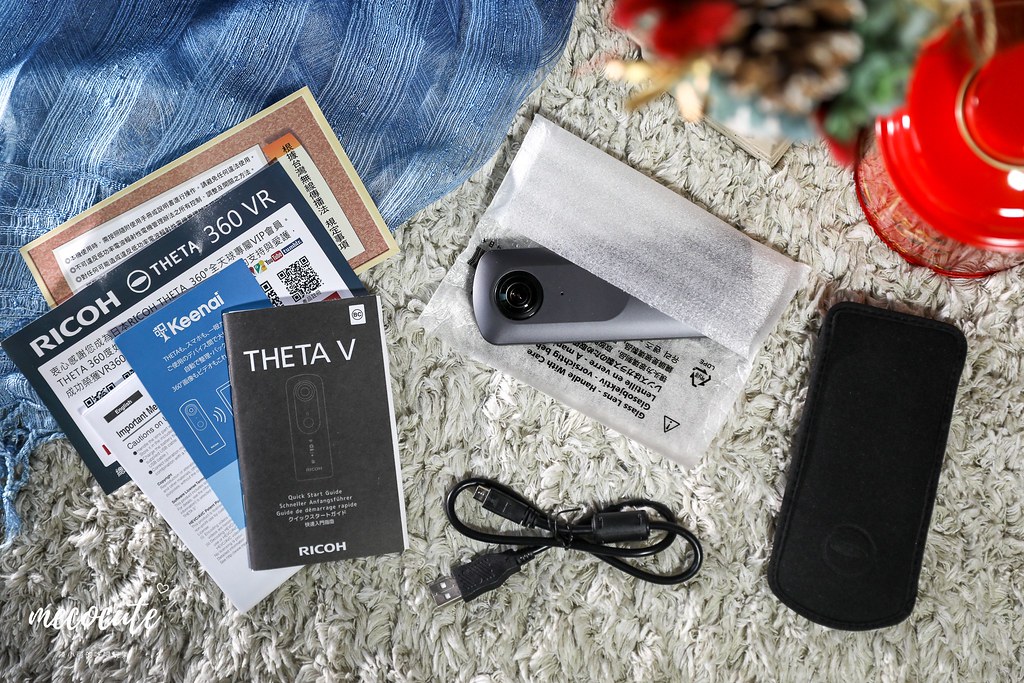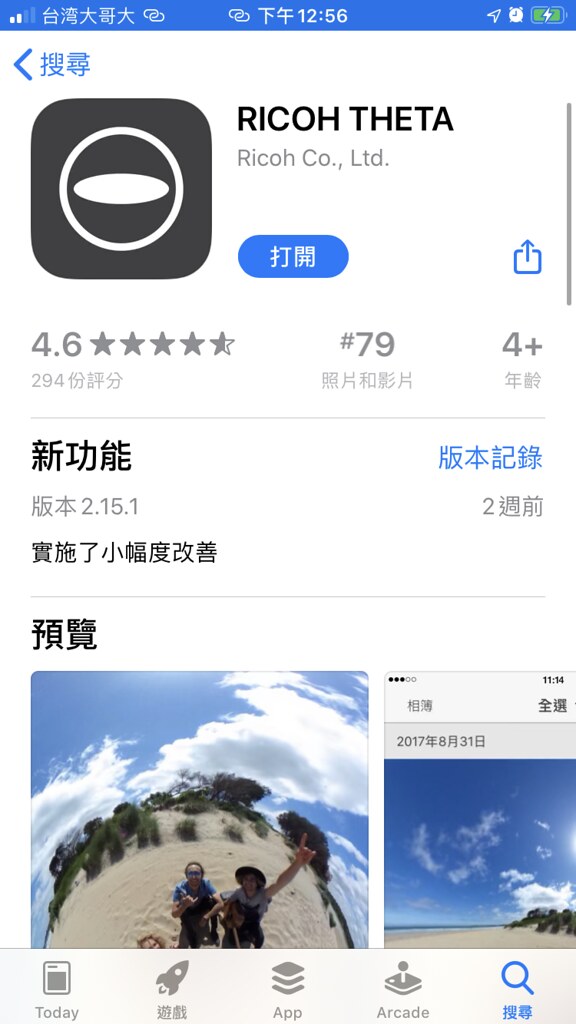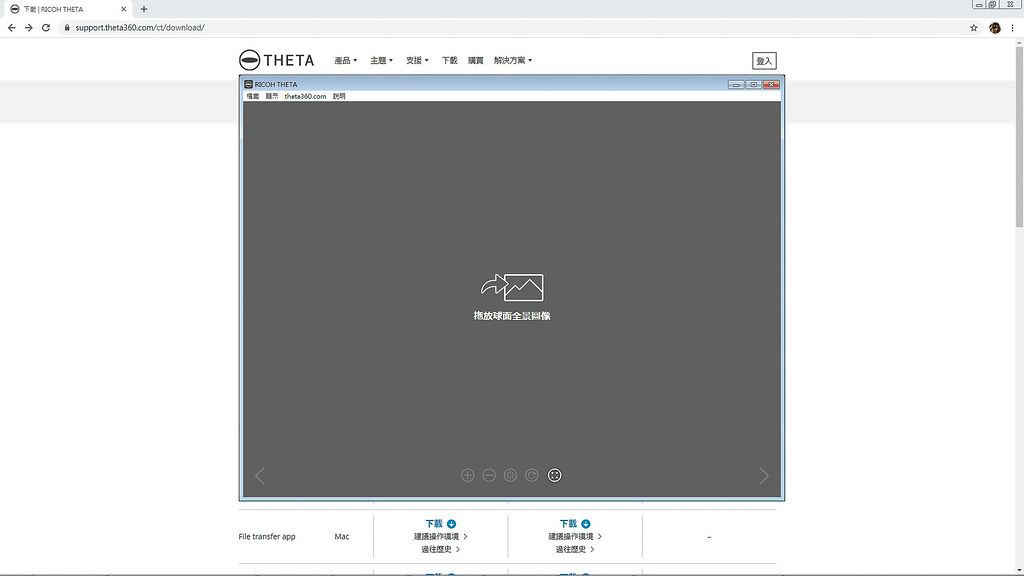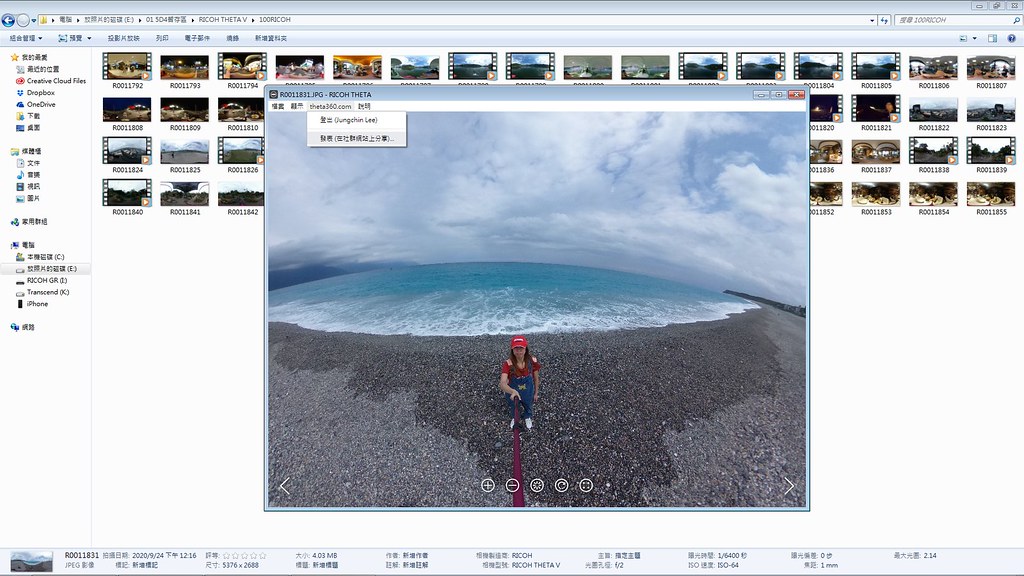平常喜歡到處吃喝玩樂,除了使用自己的RICOH GR3記錄生活外,這次試用RICOH的THETA V 360°全景相機來拍攝旅遊、美食等照片跟影片。理光(RICOH)的這款THETA V 可是市面上 360°相機的佼佼者,除了輕巧方便攜帶,畫質也是不容小覷,1400萬畫素高品質球面全靜態圖像加上4K/30fps高解析影片拍攝,操作方式簡單。
而360°全景相機的特點就是可以讓畫面更有趣,在觀賞照片或影片時,可自由轉換鏡頭角度,甚至可以做出站在地球表面的影像。
除了拍風景,在室內也很好用,透過360°全景相機的照片,可以環顧到影像所在的四周,跟朋友分享美食餐廳環境還有看房子的時候都很好用。
THETA V 360°全景相機拍攝的地球模式,畫面很有趣。
在餐廳記錄美食也可以利用THETA V 360°全景相機來拍攝餐廳環境,照片可以360°轉動畫面來看到餐廳環境。
THETA V可以拍攝4K畫質的影片,並有著4聲道的麥克風。

THETA V 360°全景相機可拍攝4K的高畫質影片。
RICOH THETA V 開箱
平常就是RICOH GR3的愛用者,看到RICOH的這款THETA V 360°全景相機非常感興趣,趕緊來開箱看看,順便了解一下那強大的拍攝功能。
RICOH THETA V的外盒,沉穩的黑色加上簡潔的白色文字,顯現著王者般的質感。
打開外盒,RICOH THETA V 猶如沉睡的王者,被妥善的保護在盒子中,而相機的配件則在下層。
RICOH THETA V 的配件有說明書、相關文宣及保護布套跟傳輸線。THETA V的保護布套頗有質感的,平常用來保護相機本體是非常重要的配件。
金屬灰的外觀非常有質感,實際拿在手上的手感也不錯,相機本身也不容易沾到指紋,耐磨耐刮(不故意的話),最重要的是重量很輕,大約121g而已,攜帶方便。
RICOH THETA V的背面前後都有鏡頭,
差別只有快門按鈕及功能顯式燈,鏡頭下面的小孔是麥克風,前後都有,機頂也有兩個小孔。
配置4聲道麥克風的RICOH THETA V,內建4支麥克風會在拍攝視訊的時候,錄下來自4個不同方向的聲音,並且轉換成能再現自然的360°空間音訊格式。
RICOH THETA V側面配置3個按鍵,分別是:
1.電源開關,長按1秒即可開關。
2.無線按鈕,可開啟/關閉無線功能,連接智慧型手機。
3.模式按鈕,切換拍照或錄影的模式,支援 4K 的 360° 即時串流,用USB線連接電腦可進行即時視訊。
RICOH THETA V的按鈕集中在一側,方便單手操作,另一側只有揚聲器。

RICOH THETA V的底部則分別是:
1.3D麥克風連接孔,用來連接THETA V擴充的麥克風,需另外購買。
2.角架安裝孔。
3. USB埠,需使用THETA V提供的USB電纜。
THETA V的主要規格:

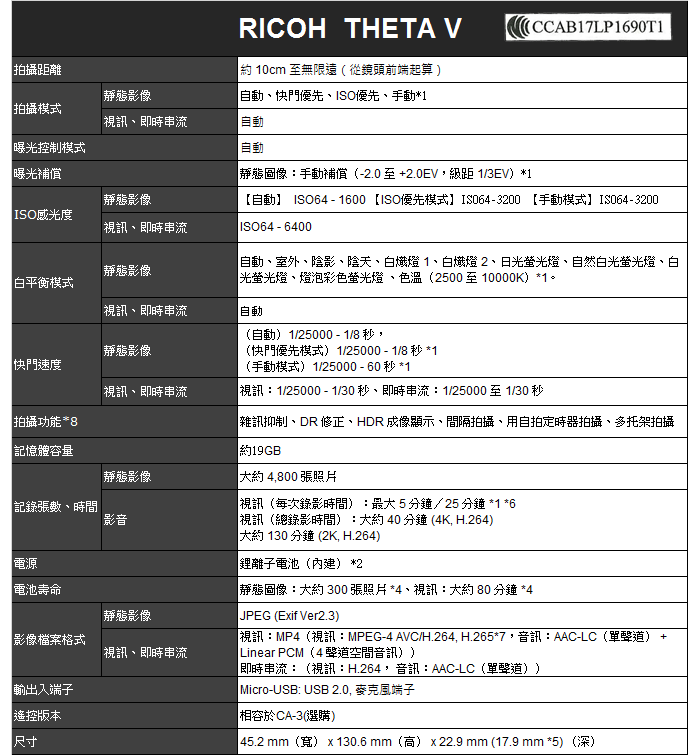
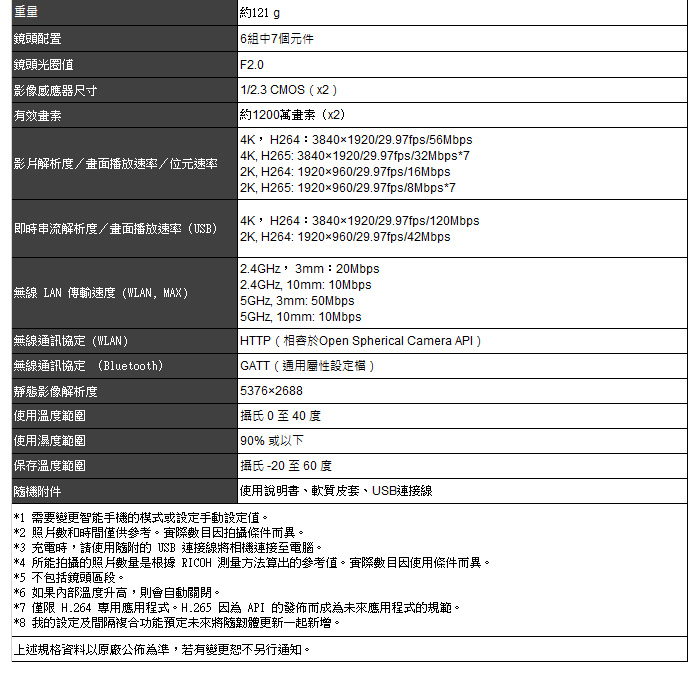
RICOH THETA V 實際拍攝
開啟開關後,指示燈會亮起,可以直接拍攝。但因為THETA V本身沒有螢幕,如果想要看到照片需無線連接智慧型手機,透過專屬APP欣賞拍攝之成品,或用USB連接電腦才能看到照片。
腳架或自拍棒是THETA V拍攝全景照片的好夥伴。
這是用相機拍攝的七星潭景色,接下來我們用THETA V 360°全景相機來拍攝動態跟靜態的影像看看。
THETA V真的是旅行的好夥伴,這是在七星潭拍攝的360°全景攝影。
動態、靜態都能拍攝的THETA V,擁有不錯的畫質表現。
來到宜蘭的多肉祕境,也用THETA V 360°全景相機來記錄。

這是用相機拍攝的畫面。
在木渠黃拍攝的360°全景影像,充滿多肉的祕境,用360°的視角一次看個夠。
用360°全景相機拍的照片,也可透過手機上的APP操作。
享受美食的同時也可以用THETA V記錄,THETA V在夜間的表現也相當的優異。
有別於平面攝影,THETA V 360°全景相機拍攝的照片可以隨意轉動視角,呈現有趣的畫面。

將RICOH THETA V機身與自拍棒(或腳架)調整至垂直的狀態,在拍攝時即可拍出隱形的影像。

來實拍看看~
使用上述的方式搭配RICOH THETA V拍照,在球型照片中就看不到自拍棒,達到隱形的效果。
如果搭配RICOH推出THETA配件的腳架跟自拍棒,隱形的效果更好。
RICOH THETA V 手機專屬APP
在使用THETA V 360°全景相機的時候,【RICOH THETA】是一個很重要的手機APP程式,除了可以觀賞THETA V拍攝的照片,更可以透過APP直接操作THETA V。
下載THETA V專屬的APP【RICOH THETA】。
打開【RICOH THETA】,主要選項位於下方,由左至右分別是:
1.裝置影像,可以觀看下載至手機的THETA V 360°全景影像。
2.相機影像,可以觀看相機上的影像,並傳輸到手機上。
3.拍攝,可以透過手機直接拍攝或錄影。
4.theta360,可以連結到theta360網站,欣賞網站上的360°全景影像,包含自己上傳的。
5.設定,各項數值的設定。


使用APP拍攝跟傳輸相機影像前,需要先跟THETA V連線。
這時候THETA V需先開啟無線功能,手機上的APP程式會自動偵測相機,而連線的密碼就是相機底部的序號。
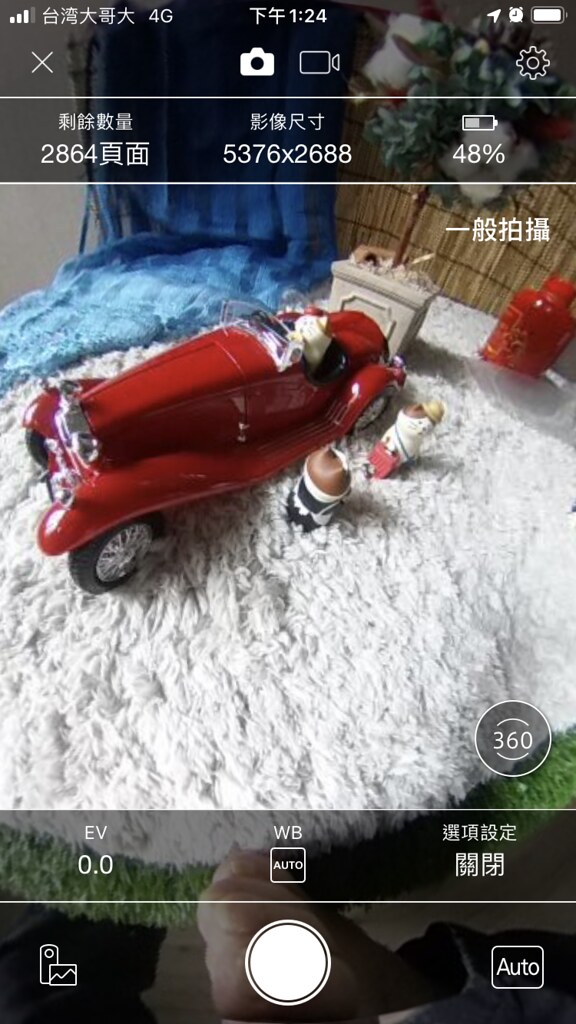
使用手機APP拍攝THETA V 360°全景影像的畫面。
由於相機本身沒有螢幕,所以透過手機的APP上的即時影像來拍攝所需要的畫面,是非常重要的功能,尤其是在利用腳架遠程拍攝的時候,在這裡也可自由切換照片跟錄影模式,並設定各種參數。

拍攝完的影像會儲存在相機的記憶體,透過APP程式可以進行傳輸,將影像儲存到手機裡,如果手機空間不夠也可以透過USB傳到電腦中。
THETA V 擁有19GB的儲存空間,可拍攝靜態影像約 4,800 張照片,視訊方面,每次錄影時間可設定最大 5分鐘或25 分鐘 ,總錄製時間約40分鐘4K影像或約130分鐘的2K影像。
拍攝完的影像除了可以儲存在手機或電腦,也可以上傳到theta360網站儲存跟分享,只要簡單註冊登入就可以使用。
RICOH THETA V theta360網站
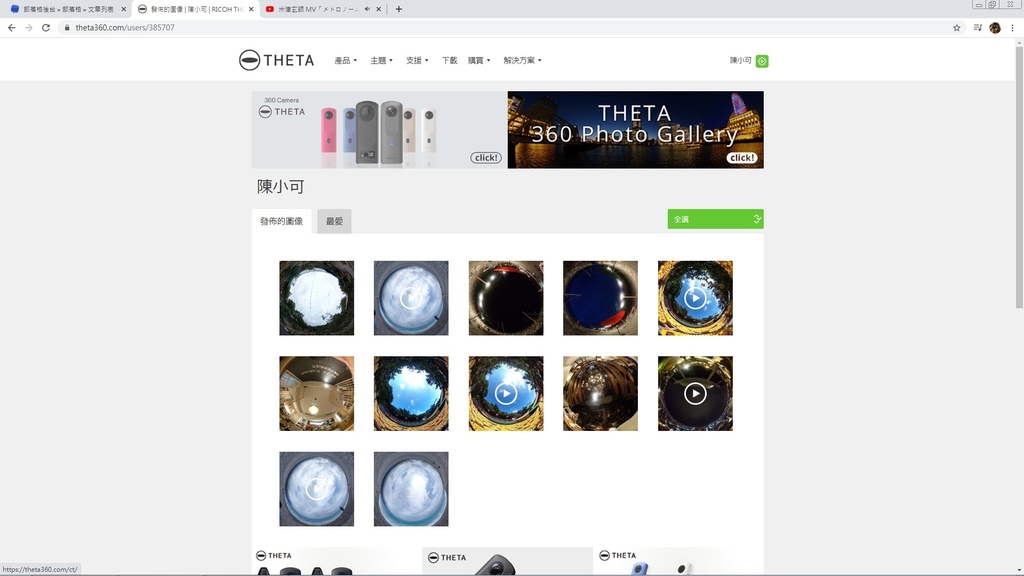
除了可以將自己使用THETA V 360°拍攝的影像上傳到theta360網站,也可以在theta360網站欣賞其它人所拍攝的360°全景影像。
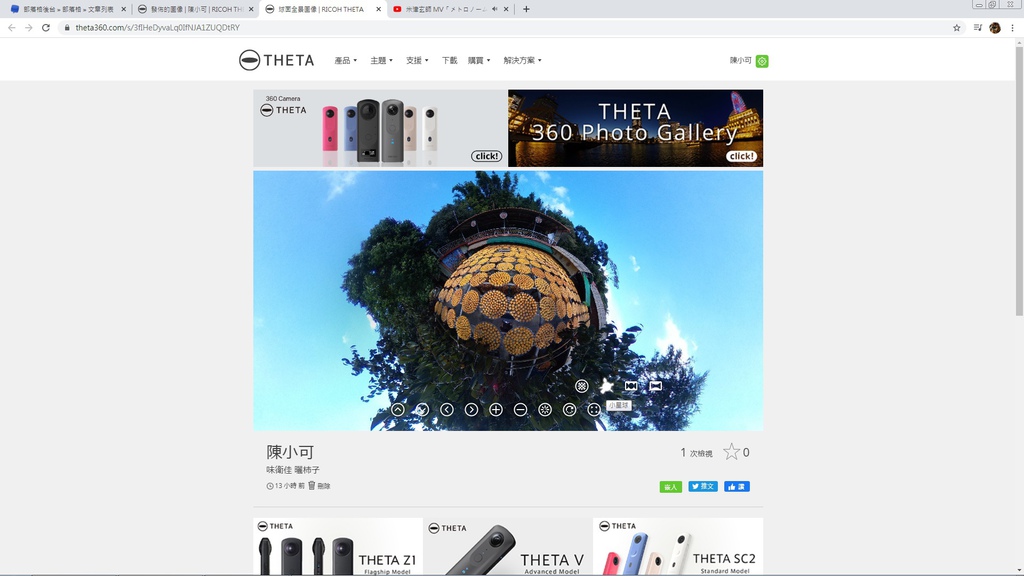
theta360網站上的照片可以透過各種有趣的模式觀賞。
RICOH THETA V 電腦應用程式
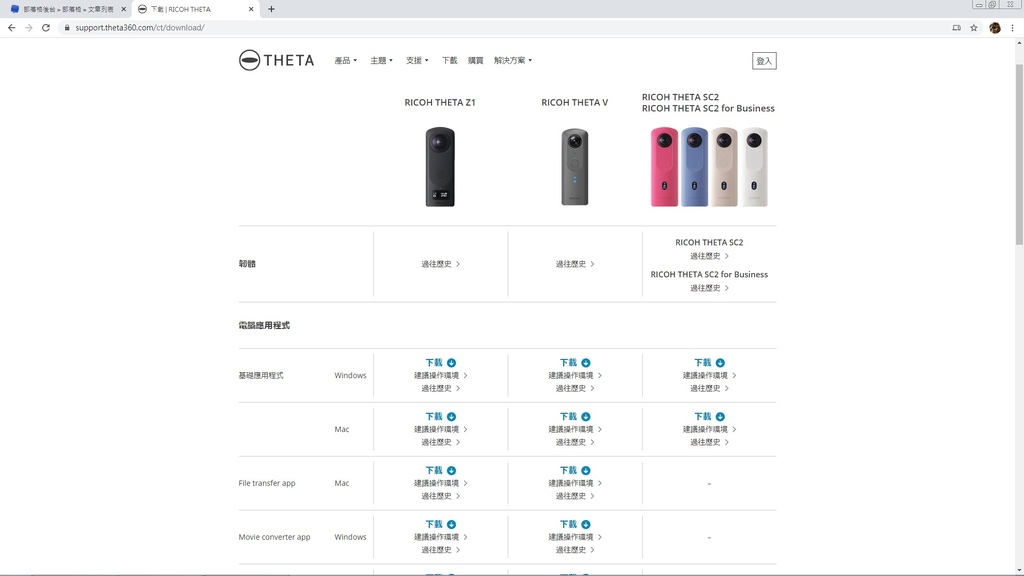
除了利用手機的APP進行傳輸外,如果因為手機記憶體不足時,也可透過USB進行傳輸,這時候就要到官網下載THETA V 專屬的應用程式。
下載網址:https://support.theta360.com/ct/download/
下載後按照指示安裝應用程式,就可以在電腦上觀賞360°全景影像。
也可以透過RICOH THETA的應用程式將影像發表到theta360網站。

現在攝影科技越來越進步,360°全景攝影的技術除了在行車記錄外,也逐漸走入我們的日常生活中。
第一次使用THETA V 360°全景相機覺得很有趣,回家用電腦或手機再度回憶拍下的氛圍,真的會很有感覺,像是今年周年紀念我們在花蓮海邊吃牛排的場景紀錄。
這對於平常只用相機拍照的我們來說,真的挺新奇的!
文章來源:https://www.mecocute.com/theta-v-360/